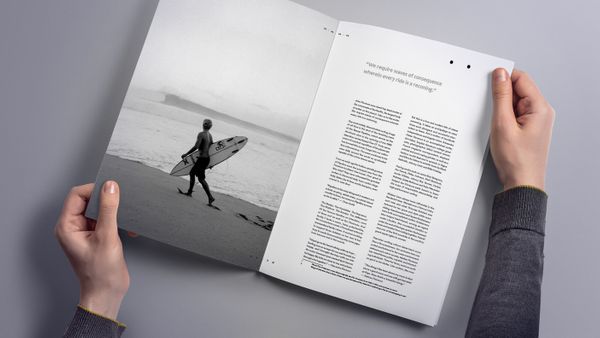Catatan kaki atau footnote bertujuan untuk mengutip sumber atau menjelaskan sebuah konsep secara terperinci tanpa mengalihkan teks utama. Anda bias membuta catatan kaki dengan mudah menggunakan Microsoft word. cara membuat footnote menggunakan word kini lebih mudah karena catatan kaki yang baru akan diberi nomor secara otomatis, dan area catatan kaki dapat meluas dan menyempit secara dinamis berdasarkan jumlah teks. Catatan kaki atau footnote juga bias membuat tulisan anda terkesan professional. Ketahui carany berikut ini.
Cara membuat footnote di Word 2007/2010/2013 (Windows)

Cara membuat footnote (sitiaisyah9bblog.files.wordpress.com)
- Cara membuat footnote yang pertama adalah klik tab “References” yang terletak di bagian atas jendela. Tab ini memungkinkan Anda untuk menyisipkan berbagai alat referensi, seperti tabel isi, catatan kaki dan catatan akhir, kutipan, keterangan dll.
- Kemudian cara membuat footnote yang harus anda lakukan adalah menempatkan kursor di tempat yang Anda inginkan untuk memunculkan catatan kaki. Secara default, catatan kaki akan ditandai dengan angka superskrip yang naik di atas teks. Anda bisa menempatkan kursor di tempat yang ingin Anda munculkan angkanya.
- Selanjutnya adalah klik tombol “Insert Footnote” yang terletak di bagian “Footnotes” di tab “References”. Angka catatan kaki akan disisipkan, dan akan muncul bilah pemisah di bagian bawah halaman. Kursor Anda secara otomatis akan diarahkan ke catatan kaki di bagian bawah halaman sehingga Anda dapat mengisinya. Perlu diingat bahwa catatan akhir sama seperti catatan kaki, kecuali referensinya muncul di akhir dokumen. Secara default, catatan akhir diberi nomor dengan angka Romawi (i, ii, iii, dll). Untuk cara membuat footnote lebih mudah Anda bisa menekan ctrl+alt+f untuk membuat catatan kaki, atau ctrl+alt+d untuk membuat catatan akhir.
- Anda bisa mengubah kapan penomoran catatan kaki Anda di setel ulang (reset). Secara default, catatan kaki Anda akan bertambah angkanya di seluruh dokumen. Anda dapat mengubahnya sehingga angkanya dimulai ulang di setiap halaman atau di section break (bagian jeda untuk melakukan pengaturan yang berbeda) dalam dokumen. Caranya dengan klik tombol Menu di pojok kanan bawah di bagian “Footnotes”. Di bagian “Format”, gunakan menu buka bawah (drop-down) “Numbering” untuk memilih kapan Anda menginginkan nomor catatan kaki dilakukan start ulang. Anda dapat memasukkan section break ke dalam dokumen dengan mengeklik tab “Page Layout”, kemudian “Breaks” di bagian “Page Setup”, kemudian memilih jenis break yang anda ingin.
Itulah cara membuat footnote di Word 2007/2010/2013 (Windows) dengan mudah.